Cesta de Serviço
A cesta de serviço é a responsável por englobar todas as taxas
- Clique em Novo para começar o cadastro;
- Antes de começar, nesse cadastro tem a possibilidade de carregar igual uma cesta de serviço já cadastrada. Para carregar, clique no botão Carregar Igual e selecione a cesta de serviço que queira personalizar a partir dela e após isso, clique em Carregar agora. Se não, vamos começar preenchendo do zero;
- Há três abas que podem ser preenchidas com fórmulas, taxas em porcentagem e taxa/tarifa:
- Fórmulas Principais;
- Fórmulas Auxiliares;
- Taxas/Tarifas.
- Nas abas Fórmulas Principais e Auxiliares, inclua taxas em porcentagem e formulas que estão cadastradas no sistema, mas se a fórmula que gostaria não está sendo exibida, crie clicando em Novo. Para saber como cadastrar uma nova fórmula, temos esse guia explicando;
- Na aba Taxas/Tarifas, as tarifas são incluidas de acordo com cada aplicação:
- Em Aplicação da tarifa há uma lista de todas as aplicações. Por exemplo, ao selecionar 0 - Compra Documentos, irá exibir todas as tarifas cadastradas com relação a ela em Tarifa;
- Em Tarifa, clique na lanterna e selecione uma tarifa cadastrada, mas se a tarifa que gostaria não está sendo exibida, clique em Novo para cadastrar. Para saber como cadastrar uma nova tarifa, temos esse guia explicando;
- Após selecionar a tarifa, clique no botão Inluir tarifa;
- Se por acaso incluiu uma tarifa por equivoco, para remover, selecione a tarifa e clique em Exluir tarifa.
- Para salvar o cadastro atual e iniciar outro, clique em Salvar outro, se não, clique em Salvar.
No menu Coeficiente > Cadastros > Cadastros Gerenciais > Cesta de Serviço:
Depois disso, a cesta de serviço já está configurada e ficará disponível nas telas de seleção de cesta de serviço.
Como alterar o valor tarifa AdValorem?
- Selecione uma cesta e clique no botão Alterar;
Informe o novo valor no campo Taxa AdValorem selecionado na imagem abaixo:
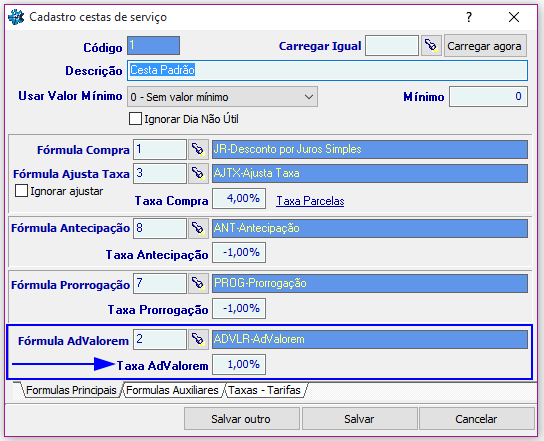
- Após ter informado, clique no botão Salvar
Pronto! O novo valor da taxa foi alterado.
Como remover a taxa AdValorem ?
- Selecione uma cesta e clique no botão Alterar;
Na aba inferior, clique na opção Taxas - Tarifas:
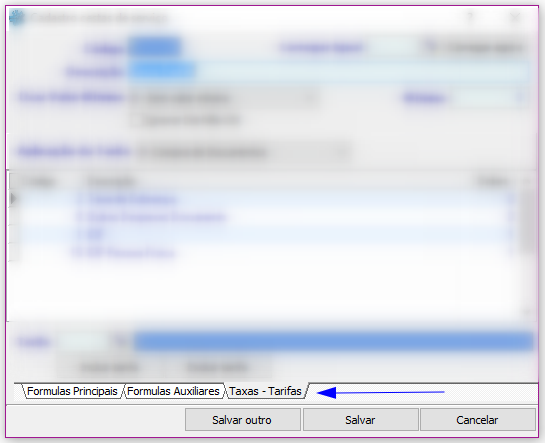
Em Aplicação da Tarifa selecione a opção 1 - Finalizar Compra:
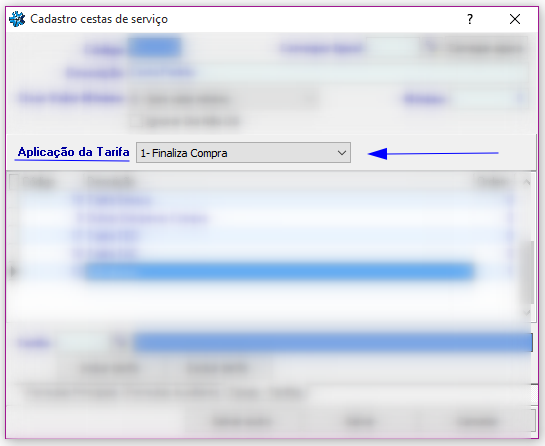
Após ter selecionado, irá exibir uma lista com as taxas cadastradas para aplicação. Selecione a taxa AdValorem e clique no botão Exluir:
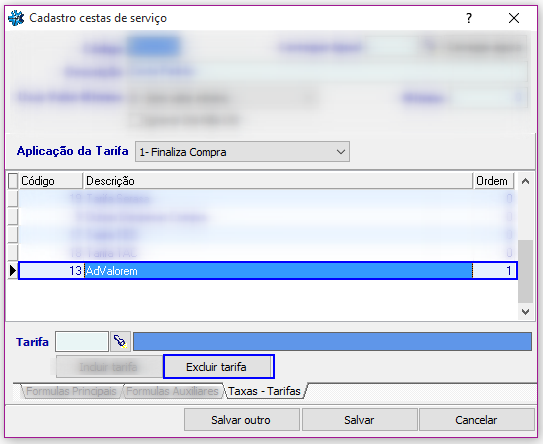
- Após isso, clique no botão Salvar.
Pronto! A taxa foi exluida da cesta de serviço.